在日常使用电子设备的过程中,PDF文件因其跨平台、易传输的特性,成为许多人处理文档的首选格式,但不少用户会遇到一个问题:每次打开PDF文件时,系统总是弹出多个软件选项,需要手动选择才能查看内容,这种重复操作不仅浪费时间,还可能影响工作效率,本文将针对不同操作系统和设备,详细讲解如何快速设置PDF默认打开方式,帮助用户实现一键直达的便捷体验。
**一、为什么要设置默认打开方式?
默认打开方式的设置本质上是告诉操作系统:“以后遇到这类文件,直接用我指定的程序处理”,这种操作能减少重复选择软件的步骤,尤其对于频繁处理PDF文件的职场人士、学生群体或研究人员而言,能显著提升操作流畅度,统一打开方式还能避免因误选其他软件导致的格式错乱问题,例如某些阅读器可能无法正确显示特殊字体或动态表单。
**二、Windows系统设置方法
**1. 通过文件属性设置
步骤一:右键点击任意PDF文件,选择“属性”。
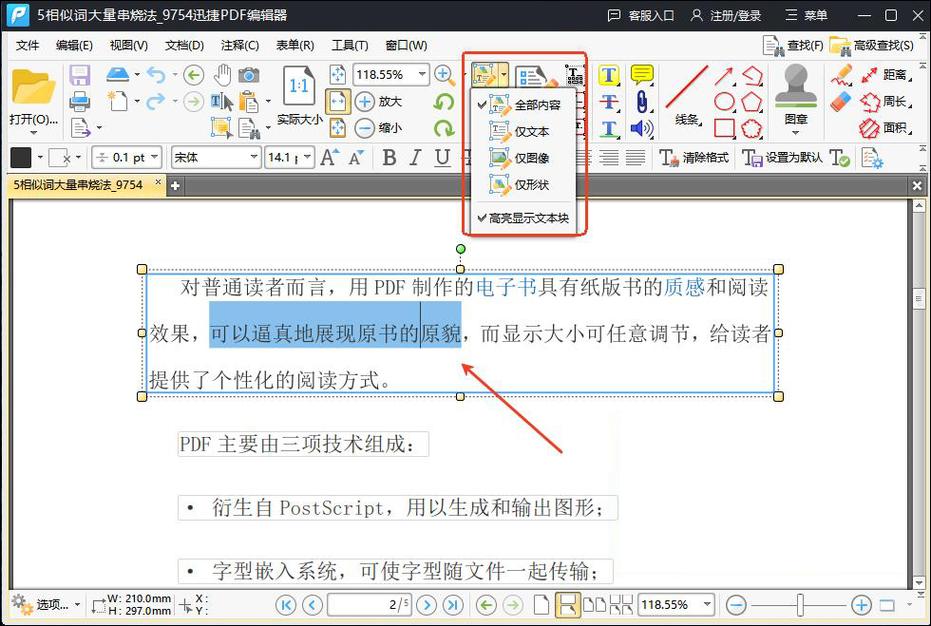
步骤二:在“常规”选项卡下方找到“打开方式”,点击右侧的“更改”按钮。
步骤三:从列表中选择常用的PDF阅读器(如Adobe Acrobat、Edge浏览器),勾选“始终使用此应用打开.pdf文件”,最后点击“确定”。
2. 通过系统默认应用设置(Win10/Win11适用)
步骤一:按下Win + I打开系统设置,进入“应用” > “默认应用”。
步骤二:在搜索栏输入“PDF”,找到“选择按文件类型指定的默认应用”。
步骤三:滚动列表找到“.pdf”扩展名,点击当前关联的程序,更换为目标软件。
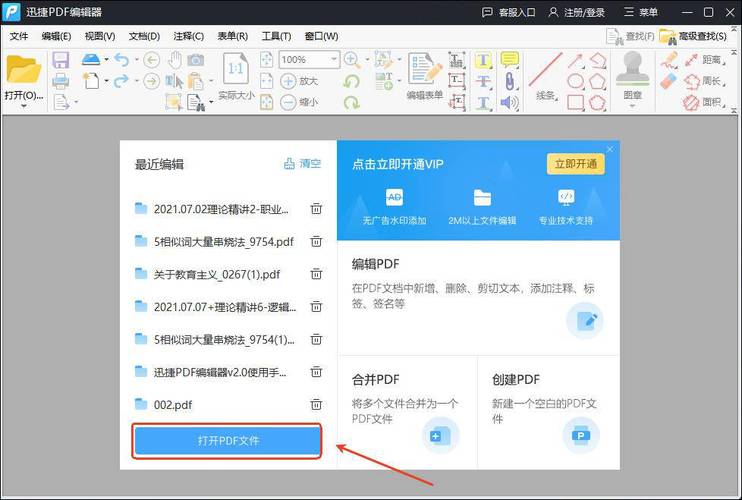
注意:若目标软件未出现在列表中,需先安装该软件并重启系统。
**三、Mac系统设置方法
**1. 通过文件右键菜单
步骤一:选中一个PDF文件,右键点击并选择“显示简介”。
步骤二:在“打开方式”下拉菜单中选择预设程序(如预览、Adobe Reader)。
步骤三:点击“全部更改”,确认弹窗提示即可完成全局设置。
**2. 通过系统偏好设置
步骤一:点击屏幕左上角苹果图标,进入“系统设置” > “通用” > “默认打开方式”。
步骤二:在左侧列表中找到“PDF”文件类型,右侧选择对应程序。
提示:Mac系统对权限控制较严格,若遇到无法修改的情况,需检查是否开启“完全磁盘访问权限”(路径:系统设置 > 隐私与安全性 > 完全磁盘访问)。
**四、手机端设置技巧
**1. Android设备
步骤一:通过文件管理器找到PDF文件,长按后选择“打开方式”。
步骤二:在弹出的应用列表中,勾选“始终”或“仅此一次”。
步骤三:若需修改默认应用,可进入手机设置 > 应用管理 > 默认应用 > 文件类型关联中调整。
**2. iOS设备
步骤一:点击PDF文件后,右上角选择“分享”按钮。
步骤二:滑动应用列表,长按目标程序图标(如“文件”或第三方阅读器),选择“设置为默认”。
步骤三:iOS系统限制较多,若无法直接设置,可尝试在“设置 > 应用名称”中开启“允许访问所有文件”。
**五、常见问题与解决方案
问题1:设置完成后,系统仍提示选择打开方式
原因:可能因软件冲突或系统缓存未更新。
解决:重启设备;或进入默认应用设置页面,手动重置关联。
问题2:目标软件未出现在可选列表中
原因:软件未正确安装,或系统权限限制。
解决:重新安装软件;检查防火墙或安全软件是否拦截了程序关联请求。
问题3:修改默认程序后,文件图标未同步更新
解决:Windows系统可尝试重建图标缓存(命令提示符输入ie4uinit.exe -show);Mac系统使用“OnyX”等工具清理缓存。
**六、如何选择适合的PDF阅读器?
从安全性和功能适配的角度,建议优先考虑以下因素:
1、兼容性:支持最新PDF标准(如PDF 2.0),能正确显示注释、电子签名等元素。
2、性能:启动速度快,大文件加载不卡顿。
3、隐私保护:选择开源软件或知名厂商产品,避免第三方工具私自上传数据。
Adobe Acrobat Reader作为行业标准工具,功能全面但体积较大;Sumatra PDF则适合追求轻量化的用户;Edge浏览器内置的阅读器胜在无需额外安装,适合临时查看需求。
设置默认打开方式看似是小技巧,实则直接影响数字办公的连贯性,尤其在多设备协作的场景下,统一的操作习惯能避免因软件差异导致的沟通成本,建议定期检查默认程序设置,防止软件更新或恶意程序篡改关联,毕竟,高效的工具使用逻辑,本身就是一种生产力。
内容摘自:https://news.huochengrm.cn/cygs/36295.html
 鄂ICP备2024089280号-2
鄂ICP备2024089280号-2